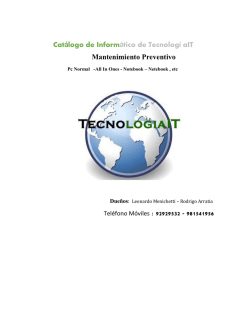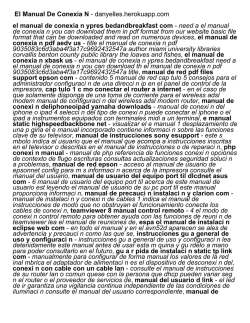Cómo instalar LATEX en tu ordenador - galileo667.net
1
C´
omo instalar
LATEX en tu ordenador
Gu´ıa del curso 2014
V 1.0
Jorge Eiras & Pablo D´ıaz
´Indice general
1. Introducci´
on
1.1. Atenci´on . . . . . . . . . . . . . . . . . . . . . . . . . . . . . .
1.2. Introducci´on de verdad . . . . . . . . . . . . . . . . . . . . . .
3
3
3
2. Instalaci´
on en Linux
5
3. Instalaci´
on en Windows
3.1. Instalaci´on de MikTeX: . . . . . . . . . . . . . . . . . . . . . .
3.1.1. Instalaci´on de Texmaker: . . . . . . . . . . . . . . . . .
7
7
7
4. Instalaci´
on en OSX
4.1. Intro . . . . . . . . .
4.2. Qu´e vas a instalar? .
4.3. Instalando... . . . . .
4.3.1. Primer paso .
4.3.2. Segundo paso
.
.
.
.
.
.
.
.
.
.
.
.
.
.
.
.
.
.
.
.
.
.
.
.
.
.
.
.
.
.
5. Generando tu primer documento
2
.
.
.
.
.
.
.
.
.
.
.
.
.
.
.
.
.
.
.
.
.
.
.
.
.
.
.
.
.
.
.
.
.
.
.
.
.
.
.
.
.
.
.
.
.
.
.
.
.
.
.
.
.
.
.
.
.
.
.
.
.
.
.
.
.
.
.
.
.
.
.
.
.
.
.
.
.
.
.
.
.
.
.
.
.
11
11
11
12
12
13
15
Cap´ıtulo 1
Introducci´
on
1.1.
Atenci´
on
Todos los alumnos que quieran utilizar sus equipos propios
tienen que llevar instalados los programas necesarios el primer
d´ıa de clase, y haber generado un texto (por ejemplo “Hola
Mundo”) compilando la plantilla del curso.
Esto se hace siguiendo las instrucciones de esta gu´ıa.
Los que no quieran o puedan usar sus equipos propios, pueden
usar los del Aula de Inform´
atica bajo el sistema operativo
Ubuntu Linux. No es necesario tener conocimientos previos
sobre el uso de este sistema operativo.
La plantilla para compilar es template.tex para Linux y Mac
y template windows.tex para Windows.
Qui´en tenga problemas con la instalaci´on del software o generando el primer
documento: Jorge (Laboratorio 029). Es importante que todo el mundo haya
instalado el software y sepa usarlo para generar un documento.
1.2.
Introducci´
on de verdad
LATEXno es un programa, ni un lenguaje de programaci´on. LATEXes un
sistema destinado a la creaci´on de textos de alta calidad tipogr´afica, facilitando la implementaci´on de ecuaciones, im´agenes y textos de gran tama˜
no.
A
L TEXes un sistema de c´odigo WYSINWYG (What you see is not what
you get). El usuario trabaja con un c´odigo que luego “compila” para generar
3
´
CAP´ITULO 1. INTRODUCCION
4
el documento (e.g. en pdf). Por ello, no hay un s´olo programa destinado a
trabajar con LATEX, sino varios, y de diferente naturaleza. En general, para
crear documentos con LATEXse requieren dos tipos de programas:
Compiladores: Son los programas que se encargan de interpretar el
c´odigo y convertirlo en un documento de texto. (Ejemplos: MikTeX,
MacTeX, TexLive, pdflatex...)
Editores: Son programas intermedios que nos ayudan a generar el
texto. No son necesarios pero facilitan la implementaci´on de ecuaciones,
s´ımbolos, tablas...Son aconsejables en los primeros pasos con LATEX. En
algunas ocasiones, el propio compilador puede trabajar con una interfaz
de editor. (Ejemplos: TeXMaker, TeXnicCenter, Kile...)
En esta gu´ıa explicaremos paso por paso el procedimiento para que los alumnos tengan en sus equipos instalado un buen compilador y un buen editor,
en funci´on del sistema operativo (Linux, MacOS o Windows) que utilicen.
Cap´ıtulo 2
Instalaci´
on en Linux
Los usuarios de Linux utilizaremos el compilador pdflatex y el editor
Kile. Al instalar Kile, pdflatex se instala autom´aticamente, por lo que
s´olo ser´a necesario instalar el primero. Abrimos un terminal / consola de
comandos (Crtl + Alt + T) y tecleamos:
sudo apt-get install kile
A continuaci´on, hacemos lo siguiente:
Si pregunta algo pulsamos Y (Yes).
Pedir´a la contrase˜
na del equipo y se instalar´a.
Fin de la instalaci´on.
Para crear el primer documento, abrimos la plantilla (template.tex) con Kile
y pulsamos en PDFLaTeX (Figura 2.1). El PDF se generar´a en el mismo
directorio que est´e el .tex. Podemos abrirlo ah´ı o darle a “Ver PDF”.
5
´ EN LINUX
CAP´ITULO 2. INSTALACION
Figura 2.1: Compilaci´on con Kile.
6
Cap´ıtulo 3
Instalaci´
on en Windows
En Windows, salvo que querais hacerlo de otra manera a t´ıtulo personal;
se usar´a el compilador MikTeX y el editor TexMaker.
3.1.
Instalaci´
on de MikTeX:
En la p´agina oficial del proyecto:
http://miktex.org/download
descargamos el instalador (Basic Miktex Installer). Al ejecutar el instalador,
elegimos A4 como tama˜
no favorito y en pulsamos Yes en la opci´on “Install
missing packages on the fly” (instalar´a autom´aticamente cualquier paquete
que no tenga por defecto, cuando lo necesite) (ver Figura 3.1). Y finalizamos
la instalaci´on. MikTeX instala por defecto el editor TeXworks, que ya nos
permite compilar (Figura 3.2). Pero es un editor muy b´asico que apenas
facilita el trabajo. En su lugar instalaremos TeXMaker.
3.1.1.
Instalaci´
on de Texmaker:
Nos dirigimos a la p´agina de descarga oficial:
http://www.xm1math.net/texmaker/download.html
Descargamos el ejecutable correspondiente al Sistema Operativo Windows
(Figura 3.3). Lo instalamos y ´el automaticamente reconoce que tenemos un
MikTeX instalado, y ya lo asocia como compilador. Una vez instalados, seleccionamos las opciones pdflatex y Messages/Log (que nos mostrar´a los
errores que vayamos teniendo) (Figuras 3.4 y 3.5). Para compilar y ver los
PDF generados, Figura 3.6.
7
´ EN WINDOWS
CAP´ITULO 3. INSTALACION
Figura 3.1: Instalaci´on de MikTeX
8
´ EN WINDOWS
CAP´ITULO 3. INSTALACION
9
Figura 3.2: Compilaci´on con el editor por defecto TeXworks. Es un editor
muy b´asico y no haremos uso de ´el.
Figura 3.3: Descarga de Texmaker
´ EN WINDOWS
CAP´ITULO 3. INSTALACION
Figura 3.4: Selecci´on de compilaci´on pdflatex.
Figura 3.5: Selecci´on de Messages/Log.
Figura 3.6: Compilaci´on y visualizaci´on de pdf.
10
Cap´ıtulo 4
Instalaci´
on en OSX
4.1.
Intro
Esto es una gu´ıa r´apida de c´omo instalar LATEX(y hecha en LATEX) para
usuarios Mac. LATEX te permitir´a crear:
Documentos (art´ıculos, memorias, libros) con acabado de imprenta.
Presentaciones de diapositivas.
LATEX posee un gran abanico de posibilidades de personalizaci´on, muy por
encima de un generador de textos habitual. LATEXes una “distribuci´on multiplataforma”, as´ı que el c´odigo fuente (ya veremos que es esto) que generes
en tu Mac, podr´as pas´arselo a un usario Windows o Linux y podr´a generar el
mismo documento en su dispositivo con su SO (sistema operativo) o realizar
modificaciones sin ning´
un tipo de problema, al contrario que en otros editores
de texto, los cuales son caprichosos con el SO (Windows XP, Windows 8...)
que uses y de la versi´on del editor de textos (Word 97, Office XP, LibreOffice,
OpenOffice, Pages...) . LATEX realmente genera documentos PDF intercambiables entre todos los SO y le´ıbles con cualquier programa que soporte PDF
(Acrobat Reader e.g.). Y lo m´as importante, LATEX es libre, no est´a sujeta
a ning´
un tipo de comercializaci´on y no te costar´a un duro.
4.2.
Qu´
e vas a instalar?
Para poder utilizar LATEXen tu Mac, vamos a instalar la el paquete MacTeX, este paquete contiene todo lo necesario para que puedas generar tus
propios documentos LATEX. Por ejemplo, para los otros dos SO populares lo
que se instalar´ıa en vez de MaCTeX ser´ıa,
11
´ EN OSX
CAP´ITULO 4. INSTALACION
12
Windows → MiKTeX
Linux → Eres afortunado, aqu´ı no hace falta instalar la distribuci´on,
ya que habitualmente dispone de TeXLive o teTeX predefinido.
MacTeX contiene 6 subpaquetes:
1. TeXLive-2013
2. Aplicaciones GUI (Graphical User Interface, es decir, lo que usaremos
para escribir, que se denomina TeXShop en el caso de Mac. Tambi´en
instala TeXworks (m´as amigable que TeXShop), LaTeXiT, BibDesk,
TeX Live Utility)
3. Ghostscript-9.07
4. ImageMagick-Convert-6.8.3
5. Latin-Modern-Fonts
6. TeX-Gyre-Fonts
Estos 6 subpaquetes se instalan autom´aticamente en nuestro Mac cuando
instalamos el paquete MaCTeX. De estos 6, el m´as importante es TeXLive2013, el cual instala la distribuci´on TeX Live 2013 por completo en nuestro
ordenador. TeX Live es la distribuci´on TeX de referencia producida por el
grupo de usuarios TeX en todo el mundo, TeX Live funciona en todas las
arquitecturas: OS X, Windows, GNU/Linux y otros sistemas base Unix.
4.3.
4.3.1.
Instalando...
Primer paso
Abre el navegador y escribe
http://www.tug.org/mactex/index.html
deber´ıas estar en la p´agina que puedes ver en la figura 4.1. Debereis hacer
click sobre MacTeX.pkg e iniciar la descarga. Son unos 2.3 Gb, as´ı que os
recomiendo tirar de una buena conexi´on. Si este enlace no funciona, en la
p´agina, justo abajo os ofrece la posibilidad de hacerlo v´ıa torrent o desde
otro servidor. Es posible que durante la instalaci´on ocurra alg´
un error (no es
habitual) , si es as´ı, pod´eis probar a descargar el archivo v´ıa torrent con un
programa tipo Transmission y con el enlace que os da la propia p´agina. La
p´agina recomienda descargarlo desde Safari, pero no es imprescindible.
´ EN OSX
CAP´ITULO 4. INSTALACION
13
Figura 4.1: Paso 1, accede a http://www.tug.org/mactex/index.html
4.3.2.
Segundo paso
Una vez que tengas descargado el MacTeX.pkg haz doble click sobre
´el y la instalaci´on deber´a comenzar, una vez que haya finalizado ya tendr´as
“instalado” LATEX en tu Mac y en el curso aprender´eis c´omo sacarle partido.
En la figura 4.2 puedes ver una foto de lo de que deber´ıas tener en tu Dock.
´ EN OSX
CAP´ITULO 4. INSTALACION
14
Figura 4.2: Puedes comprobar que lo tienes instalado, ve a Aplicaciones TeX - TeXShop o´ TeXworks
Cap´ıtulo 5
Generando tu primer
documento
Sigue los siguientes pasos,
1. Abre la plantilla template.tex, recuerda, esto se hace con,
Linux: Kile
Mac: TeXShop o´ TeXWorks.
Windows: TeXMaker.
2. Escribe entre las instrucciones,
\ b e g i n { document }
E s c r i b e l o que t e a p e t e z c a , haz t u s p r o p i a s
p r u e b a s . Puedes p r o b a r l o s i g u i e n t e , $\gamma$
$\ sqrt {\ alpha }$ $\ f r a c {1}{\ psi }$
\end{ document }
3. Si estas usando..
TeXShop: pulsa el bot´on Componer, te pedir´a que guardes el
documento .tex, para ello es muy recomendable que en tu escritorio crees una carpeta tipo “carpeta de prueba” y guardes
ah´ı el .tex, ya que al compilar comprobar´as que se generar´a en esa
misma carpeta un .pdf y otra serie de archivos. Si hicieses esto en
tu escritorio quedar´ıan desperdigados entre tus otras cosas.
Kile: Build y a continuaci´on Quickbuild. O directamente sobre
pdfLaTeX.
TeXMaker:
15
© Copyright 2024